Hogyan lehet több fájlban keresni és cserélni szóban?
Ha több tucat szófájl van, amelyek ugyanazt a tartalmat tartalmazzák (például Fejléc, lábléc, néhány speciális szó vagy szám), és ugyanazt a tartalmat ki kell cserélnie a Word összes dokumentumában. Hogyan lenne könnyebb gyorsan elkészíteni? Természetesen ezeket a fájlokat egyesével megnyithatja ugyanazon tartalom helyettesítésére, de ez időigényes és problémás lesz. Ez az oktatóanyag trükkös módszert mutat be, amellyel ugyanazt a tartalmat egyszerre több dokumentumban is cserélheti a Word-ben.
Keresse meg és cserélje le egyszerre a többszavas dokumentumok szövegeit VBA kóddal
A Kutools for Word segítségével könnyedén kereshet meg és cserélhet le különböző szövegeket egyszerre több dokumentumban
Keresse meg és cserélje le egyszerre a többszavas dokumentumok szövegeit VBA kóddal
1. nyomja meg más + F11 megnyitni Microsoft Visual Basic for Applications ablak.
2. Ban,-ben Microsoft Visual Basic for Applications ablakban kattintson betétlap > Modulok, majd másolja a következő VBA kódot a Modul ablakba.
VBA-kód: Ugyanazon tartalom keresése és cseréje több dokumentumban egyszerre
Sub CommandButton1_Click()
'Updated by Extendoffice 20180625
Dim xFileDialog As FileDialog, GetStr(1 To 100) As String '100 files is the maximum applying this code
Dim xFindStr As String
Dim xReplaceStr As String
Dim xDoc As Document
On Error Resume Next
Set xFileDialog = Application.FileDialog(msoFileDialogFilePicker)
With xFileDialog
.Filters.Clear
.Filters.Add "All WORD File ", "*.docx", 1
.AllowMultiSelect = True
i = 1
If .Show = -1 Then
For Each stiSelectedItem In .SelectedItems
GetStr(i) = stiSelectedItem
i = i + 1
Next
i = i - 1
End If
Application.ScreenUpdating = False
xFindStr = InputBox("Find what:", "Kutools for Word", xFindStr)
xReplaceStr = InputBox("Replace with:", "Kutools for Word", xReplaceStr)
For j = 1 To i Step 1
Set xDoc = Documents.Open(FileName:=GetStr(j), Visible:=True)
Windows(GetStr(j)).Activate
Selection.Find.ClearFormatting
Selection.Find.Replacement.ClearFormatting
With Selection.Find
.Text = xFindStr 'Find What
.Replacement.Text = xReplaceStr 'Replace With
.Forward = True
.Wrap = wdFindAsk
.Format = False
.MatchCase = False
.MatchWholeWord = False
.MatchByte = True
.MatchWildcards = False
.MatchSoundsLike = False
.MatchAllWordForms = False
End With
Selection.Find.Execute Replace:=wdReplaceAll
Application.Run macroname:="NEWMACROS"
ActiveDocument.Save
ActiveWindow.Close
Next
Application.ScreenUpdating = True
End With
MsgBox "Operation end, please view", vbInformation
End Sub3. megnyomni a F5 gombot a kód futtatásához.
4. A nyílásban Tallózás ablakban keresse meg és válassza ki azokat a dokumentumokat, amelyekben megtalálja és kicseréli a szöveget, majd kattintson a gombra OK gomb. Lásd a képernyőképet:

5. Az elsőben Kutools for Word párbeszédpanelen írja be a dokumentumokban található szöveget a Mit keres jelölőnégyzetet, majd kattintson a gombra OK gombot.

6. A másodikban Kutools for Word párbeszédpanelen írja be a helyettesíteni kívánt szöveget, majd kattintson a gombra OK gombot.

8. Kattintson a OK gombra a következőben Microsoft Word párbeszédpanel a keresés befejezéséhez és cseréjéhez.

Ebben az esetben a kiválasztott dokumentumok összes "Word" szóját egyszerre "Excel" helyettesíti.
A Kutools for Word segítségével könnyedén kereshet meg és cserélhet le különböző szövegeket egyszerre több dokumentumban
Itt nagyon ajánlom a Kötegelt keresés és csere jellemzője Kutools for Word. Ezzel a funkcióval könnyen megtalálhatja és kicserélheti a különböző szövegeket egyszerre több Word dokumentumban. Lássuk, hogyan kell alkalmazni ezt a funkciót a szövegek megkeresésére és cseréjére a dokumentumok között.
Kutools for Word : több mint 100 praktikus Word-bővítménnyel, ingyenesen kipróbálható korlátozás nélkül 60 napok.
1. Kattintson a gombra Kutools Plus > Kötegelt keresés és csere a funkció engedélyezéséhez.

2. Ban,-ben Kötegelt keresés és csere párbeszédpanelt, kérjük, konfigurálja az alábbiak szerint.
- 2.1) Kattintson a gombra Add Row gombot a Keresés és csere fül;
- 2.2) A létrehozott sorokban:
B. Írja be a kicserélendő szöveget a Cserélje oszlop;
C. Adjon meg egy keresési típust, ahol a szöveget megtalálja, és egy színt a szöveg szükség szerinti kiemeléséhez. Ebben az esetben én választom Teljes szó egyezés, Fő dokumentum és egy bizonyos szín a Keresés típusa, Keresse meg és a Kiemel oszlopok;
- 2.3) Ismételje meg a 2.1 és 2.2 lépéseket további szövegek hozzáadásához, amelyeket megtalálni és pótolni fog;
- 2.4) Kattintson a gombra
 gombot a Fájl típus szakaszban hozzáadhatja azokat a Word dokumentumokat, amelyekben szövegeket talál és cserél;
gombot a Fájl típus szakaszban hozzáadhatja azokat a Word dokumentumokat, amelyekben szövegeket talál és cserél; - 2.5) Kattintson a gombra Cserélje or Találjon gomb. Lásd a képernyőképet:


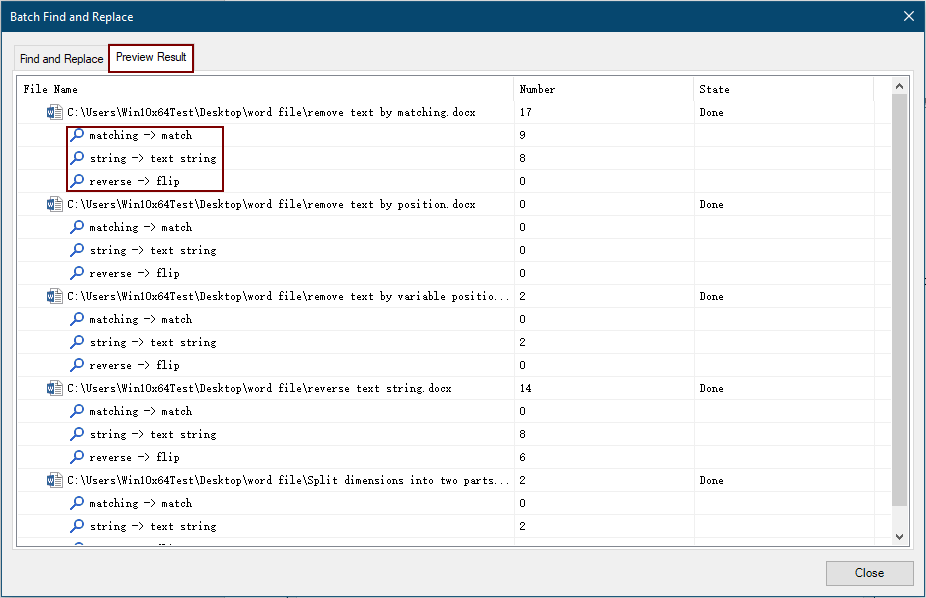
3. Csukja be a Kötegelt keresés és csere párbeszédablak
Ha további információt szeretne erről a funkcióról, kérjük kattints ide....
Ha szeretné ingyenesen kipróbálni ezt a segédprogramot, kérjük, látogasson el ide: ingyenesen letölthető a szoftver először, majd lépjen a művelet végrehajtására a fenti lépések szerint.
A legjobb irodai hatékonyságnövelő eszközök
Kutools for Word - Növelje Word-élményét az Over segítségével 100 Figyelemre méltó tulajdonságok!
🤖 Kutools AI asszisztens: Alakítsa át írását mesterséges intelligencia segítségével - Tartalom létrehozása / Szöveg átírása / Összefoglalja a dokumentumokat / Információért érdeklődjön dokumentum alapján, mindezt a Word-en belül
📘 Dokumentummesterség: Felosztott oldalak / Dokumentumok egyesítése / Kijelölés exportálása különböző formátumokban (PDF/TXT/DOC/HTML...) / Kötegelt konvertálás PDF-be / Oldalak exportálása képként / Nyomtasson több fájlt egyszerre...
✏ Tartalom Szerkesztés: Kötegelt keresés és csere Több fájl között / Minden kép átméretezése / Transzponálja a táblázat sorait és oszlopait / Táblázat konvertálása szöveggé...
🧹 Könnyed tisztítás: Söpörj el Extra helyek / Szakaszszünetek / Minden fejléc / Szövegdobozok / Hiperhivatkozások / További eltávolító eszközökért látogasson el a mi oldalunkra Csoport eltávolítása...
➕ Kreatív betétek: Beszúrás Ezer elválasztó / Jelölőnégyzetek / Rádió gombok / QR-kód / Vonalkód / Átlós vonal táblázat / Egyenletfelirat / Képfelirat / Táblázat felirata / Több kép / Fedezzen fel többet a Csoport beszúrása...
???? Precíziós kiválasztás: Pontosan konkrét oldalak / asztalok / formák / címsor bekezdései / A navigáció javítása a következővel: több Jelölje ki a funkciókat...
⭐ Star Enhancements: Gyorsan navigáljon bármely helyre / ismétlődő szöveg automatikus beszúrása / zökkenőmentesen válthat a dokumentumablakok között / 11 Konverziós eszközök...
